Mislim da su se gotovo svi vlasnici iPhonea i iPada, barem jednom, našli u situacijama kada se gadget, nakon instalacije sljedećeg podešavanja ili samo tijekom jailbreaka, jednostavno odbija pokrenuti u normalnom načinu rada. Što učiniti, kako biti i gdje se obratiti za pomoć? Nemojte žuriti, možete sami vratiti performanse iDevicea kod kuće, kako kažu: "Recovery Mode će vam pomoći."
Svoj iPhone ili iPad možete vratiti u radno stanje u gotovo svakoj situaciji, naravno, ako je uzrok kvara softver. Za to su dostupni načini oporavka iPhonea (na primjer), koji uključuju:
- DFU način rada(Ažuriranje firmvera uređaja) - način ažuriranja firmvera uređaja
- način oporavka- način oporavka.
Prije nego što prijeđemo izravno na postupak oporavka, shvatimo što je način oporavka, kako uključiti iPhone u načinu oporavka i kako ga izbaciti iz ovog načina rada.
Što je način oporavka?
način oporavka, što na engleskom znači "način oporavka", hitni je način rada dizajniran za vraćanje radnog stanja iPhonea ili bilo kojeg drugog mobilnog uređaja s iOS-om, u slučaju kvarova softvera koji su uzrokovali da se uređaj isključi i ne može pokrenuti normalni mod.
Način oporavka, kao i DFU način rada, odnosi se na posebne načine koje osigurava proizvođač, tako da ne morate brinuti o sigurnosti jamstvenih obveza prilikom ulaska u te načine rada.
Čemu služi Recovery Mode?
Način oporavka iPhonea se posebno koristi kada se gadget ne pokreće u normalnom načinu rada (zaslon ne pokazuje znakove života, uređaj ne reagira na pritiskanje kontrolnih tipki).
Kako omogućiti način oporavka iPhonea?
Možete prebaciti iOS uređaje u ovaj način rada iz bilo kojeg stanja jednostavnim pritiskom na tipke Home i Power, za ovo:
- Potpuno, iPad ili bilo koji drugi iOS uređaj na bilo koji način;
- Dom«;
- Povežite iPhone sa USB kabl na računalo (ovo može biti Windows PC ili Mac) dok držite " Dom»pritisnut;
- Na zaslonu uređaja pojavit će se slika s ikonom iTunes i običnim USB kabelom, što će potvrditi da je iPhone učitan u Recovery Mode;
iPhone u načinu oporavka
- Pokrenite iTunes i provjerite je li vaš uređaj u načinu oporavka.
 iTunes upozorenje o načinu oporavka
iTunes upozorenje o načinu oporavka
 Uređaj u načinu oporavka u iTunesu
Uređaj u načinu oporavka u iTunesu
Kako izaći iz načina oporavka?
Izlazak iz načina oporavka lakši je od uključivanja, za to morate ponovno pokrenuti uređaj na uobičajeni način:
- Odspojite USB kabel s iPhonea;
- Dugo pritisnite gumb za isključivanje ( vlast) isključite uređaj;
- Kratkim pritiskom na isti " vlast» ponovno upali;
- Pričekajte da se uređaj normalno pokrene.
Postoje slučajevi kada iPhone ili bilo koji drugi iOS uređaj odbija izaći iz načina oporavka uobičajenom metodom, nije važno, možete pomoći s ovim gadgetom:
- Isključite svoj iOS uređaj (dugim pritiskom na " vlast” ili istovremenim dugim pritiskom na tipke “ Dom"i" vlast«);
- Odspojite USB kabel s iPhonea;
- Pritisnite i držite " Dom” i kratko pritisnite “ vlast gumb » dok se ne pojavi Apple logo, « Dom»nastavite pritiskati.
Ponekad, posebno za vlasnike iOS uređaja s jailbreak-om, tijekom procesa jailbreakinga ili bljeskanja uređaja, on se automatski pokreće u Recovery Mode, signalizirajući grešku softvera koji se dogodio i ne pomažu standardne manipulacije (normalno ponovno pokretanje, prisilno ponovno pokretanje), iPhone je zaglavio u načinu oporavka.
Posebni programi pomoći će mu da se izvuče iz ovog stanja. Tiny Kišobran(službena stranica) i redsn0w(stranica za razvojne programere).
Ima ih još nekoliko, ali ovo dvoje je „dosta s glavom“. Imajte na umu da će programi pomoći da se iPhone (na primjer) izvuče iz načina oporavka samo ako se tijekom oporavka ili ažuriranja u iTunes-u pojave pogreške sustava.
 Dodatni alati u redsn0w
Dodatni alati u redsn0w
 Oporavak u redsn0w
Oporavak u redsn0w
 Čarobnjak za izlaz iz DFU-a redsn0w
Čarobnjak za izlaz iz DFU-a redsn0w
Po čemu se način oporavka razlikuje od DFU načina rada?
Ključna razlika od Recovery Mode je u tome što svaki proces ažuriranja ili vraćanja firmwarea putem iTunesa dolazi iz Recovery Modea. Čak i ako ažurirate iPhone firmware, na primjer, u normalnom načinu rada, iTunes, tijekom procesa bljeskanja, automatski, bez intervencije korisnika, stavlja iDevice u način oporavka i iOS ažuriranje se događa iz ovog načina.
Recovery Mode je softverski način rada, u ovom načinu iOS uređaj reagira na pritiskanje kontrolnih tipki i, što je jako lijepo, možete programski ulaziti i izlaziti iz iPhonea iz recovery moda.
Video tutorial na temu "Kako uključiti iPhone u načinu oporavka"
O glavnoj stvari u nekoliko riječi
Pretpostavimo da je nakon kvara softvera koji je uzrokovao spontano ponovno pokretanje iPhonea, uređaj prestao reagirati na pritiskanje kontrola, ni "Home" ni "Power" ne rade, zaslon se potpuno ugasio, a čak ni dugi pritisci na tipku za uključivanje nisu radili . Što učiniti i kako biti, kako vratiti iPhone?
Premjestite svoj uređaj na način oporavka(vidi gore kako to učiniti), povežite ga (ako već niste) na svoje računalo i pokrenite iTunes. Nakon što program prepozna iOS gadget u "način stabilizacije / oporavka", u prozoru programa kliknite željeni gumb (vraćanje ili ažuriranje).
Kao rezultat jednostavnih manipulacija, moći ćete vratiti uređaj na radni kapacitet kod kuće u 90% slučajeva. Ako ste među preostalih 10%, zatražite pomoć u komentarima na ovaj priručnik, mi ćemo vam pokušati pomoći!
Način oporavka iPhonea je poseban alat za hitne slučajeve za ispravljanje pogrešaka na uređaju. Također se primjenjuje ako se iPhone ne pokrene - zaslon ne radi, tipke ne rade.
Ovo je sistemski alat s kojim možete popraviti pogreške na pametnom telefonu. Koristi se u sljedećim slučajevima:
- Za nastavak normalnog rada operativnog sustava. Uz njegovu pomoć ispravljaju se softverski kvarovi, što dovodi do gašenja uređaja i prestanka rada u normalnom načinu rada. Proces popravka uključuje provjeru oštećenja datoteka i po potrebi resetiranje postavki.
- Za ažuriranje operativnog sustava na najnoviju verziju. Postupak je popraćen kontrolom sustava, ugradnjom dodatnih komponenti, ako je potrebno.
Ovaj način rada je poseban tehnički alat za vraćanje iPhonea u radno stanje. Omogućuje ga proizvođač, pa prilikom korištenja jamstvene obveze tvrtke neće nikamo otići.
Kako omogućiti način oporavka iPhonea
Čak i ako uređaj ne reagira na pritiske gumba, može se prisilno prebaciti u način oporavka. Za to se koriste dva gumba na ploči. Prije početka rada telefon mora biti potpuno isključen.
- Pritisnite i držite tipku "Home".
- Ne puštajući ga, povezujemo iPhone s računalom putem USB kabela.
- Čekamo da se na zaslonu pojavi slika iTunes logotipa i ikona žične veze. To će značiti da je Recovery Mode učitan.
Sada ostaje pokrenuti iTunes. Provjerite radi li telefon stvarno u ispravnom načinu rada.
Kako izaći iz načina oporavka
Da biste se vratili na normalan rad uređaja, morate ga ponovno pokrenuti.
- Odspojite USB kabel iz telefona.
- Dugo pritisnite "Napajanje" da biste isključili iPhone.
- Brzo pritisnite isti gumb da ga ponovno uključite.
- Čekamo da se preuzimanje završi u normalnom načinu rada.
Ponekad se dogodi da uređaj ne izađe iz oporavka nakon ponovnog pokretanja. Čini se da upada u petlju, iz koje možete izaći samo posebnim sredstvima.
Što je petlja oporavka
Poseban slučaj korištenja tehničkog načina je Recovery Mode Loop. Ovo je greška sustava u kojoj iPhone zaglavi u stanju oporavka i ne može izaći iz njega. To se događa kada se otkriju pogreške sustava i hardvera koje se ne mogu popraviti nakon prisilnog ponovnog pokretanja.
Što dovodi do zaglavljivanja u krugu:
- neuspjeh softvera;
- neuspješan pokušaj oporavka;
- pogreške tijekom ažuriranja;
- instaliranje niže verzije firmvera.
Brzi način rješavanja problema:
- Ponovo pokrenite tako da zajedno držite tipke Home i Power.
- Stavite telefon u siguran način rada. Ovdje možete izbrisati datoteke koje su dovele do načina rada Loop.
Ako to ne pomogne, izađite iz petlje pomoću sljedećih programa:
- TinyUmbrella;
- redsn0w;
- Recboot;
- Ponovno pokretanje.
Ako svi ovi koraci nisu pomogli, ostaje samo izbrisati datoteke koje su pohranjene u memoriji uređaja. Nakon toga vratite i ažurirajte na novu verziju putem iTunesa.
Koja je razlika između DFU načina rada i načina oporavka
Prilikom rada s iPhone-om može se koristiti još jedan tehnički alat - DFU. Mnogi ga korisnici brkaju s Recovery Modeom. Zapravo, lako ih je razlikovati - kada je oporavak uključen, zaslon prikazuje USB kabel i iTunes logotip. Ako je DFU aktiviran, tada uređaj ne proizvodi nikakve identifikacijske signale - zaslon mu je prazan, kao da je potpuno isključen.
Ova dva načina rada su dizajnirana da vrate uređaj u radni kapacitet. Ali princip njihovog djelovanja je potpuno drugačiji. Recovery Mode može se usporediti s vraćanjem unatrag, kao u Windowsima - vraća sustav na prethodnu točku vraćanja. Datoteke sustava ostaju netaknute, dok se potrebni parametri i postavke vraćaju.
DFU Mode je način pokretanja. Njegova je uporaba slična potpunoj ponovnoj instalaciji - svi elementi sustava se stvaraju iznova.
Možete sami vratiti iPhone - za to su proizvođači osigurali posebna tehnička sredstva. Ako imate problema s njihovom upotrebom, obratite se Appleovom servisnom centru.
Recovery Mode (DFU) je poseban način rada iOS-a koji se koristi za ažuriranje ili vraćanje uređaja putem iTunesa. Uglavnom, potreban je samo u slučajevima kada se uređaj ne može ažurirati "preko zraka" ili kvarovi uzrokovani neispravnom instalacijom OTA ažuriranja.
Kako ući u DFU način rada na iPhoneu X:
Korak 1 O: Prije svega, iTunes na vašem računalu mora biti ažuriran na najnoviju dostupnu verziju. Ako je program ažuriran i otvoren, zatvorite ga;Korak 2: Povežite svoj iPhone X s računalom pomoću Lightning kabela koji dolazi s vašim pametnim telefonom. Otvorite iTunes;
Korak 3: Pritisnite i držite bočnu tipku i tipku za smanjenje glasnoće istovremeno 10 sekundi;
4. korak: Otpustite bočnu tipku dok držite tipku za smanjivanje glasnoće još 15 sekundi;
Korak 5 O: U iTunesu bi se trebala pojaviti poruka da je otkriven iPhone u načinu oporavka. Zaslon pametnog telefona trebao bi ostati isključen.
Spreman! Sada ste u DFU načinu rada i možete koristiti iTunes na svom računalu za vraćanje ili ažuriranje softvera za iPhone.
Kako razumjeti da iPhone nije prešao u DFU način rada:
- Apple logo svijetli na ekranu;
- Logotip iTunes svijetli na zaslonu. To znači da je iPhone u načinu oporavka, koji se razlikuje od DFU načina;
- iTunes ne vidi povezani iPhone.
Nažalost, iOS program može uzrokovati isti softverski kvar kao i drugi računalni sustavi, što na kraju može dovesti do gubitka funkcionalnosti iPada. U ovom slučaju način oporavka na iPadu pomoći će da se izvuče iz neradnog stanja.
Jedan od razloga za pojavu softverske pogreške je nepravilna instalacija aplikacije ili korištenje softverskog rješenja.
Drugi očiti uzrok je kvar softvera kada je Jailbreak omogućen.
Drugi razlozi mogu biti neispravni izlasci iz sustava opreme prilikom instaliranja softverskih proizvoda na iOS.
Što je iOS Recovery
Način oporavka operativnog sustava je proces ažuriranja i vraćanja uređaja na izvorne tvorničke postavke potpunom zamjenom sistemskih datoteka. U tom slučaju, prilikom izvođenja ažuriranja, možete istovremeno ostaviti isti ili povećati instalirani iOS. Ove radnje dovode do različitih rezultata. Konačni izbor ažuriranja ovisi o softverskim zadacima korisnika i kvaliteti kvara koji se dogodio.
Koji su znakovi pada iOS-a
Prvo, iPad se često zamrzava, čini se da slika stoji i naredba se ne izvršava, a gumbi postaju neaktivni neko vrijeme.
Drugo, tijekom preuzimanja ažuriranja ili aplikacije, logotip uređaja se zamrzava, a operativni sustav ne reagira. Kada uključite iPad - crni ekran. Istodobno, vlasnik je siguran da uređaj nije pao, voda nije ušla u njega, ali senzor, kamera, bluetooth ne rade.
Kako vratiti iPad
Da biste započeli, pokušajte izvršiti elementarno resetiranje zadatka u načinu hard resetiranja, da biste to učinili, držite pritisnute tipke "Home" i "Power" dok se ne pojavi logotip Applea, ako se to dogodi. Ako se ponovno pokretanje ne uspije vratiti, pokušajte staviti iPad na punjenje na jedan sat, a zatim ponovno pokrenite tablet u načinu tvrdog ponovnog pokretanja. Ako je rezultat negativan, morat ćete primijeniti ozbiljnije metode za reanimaciju iPada.
Način oporavka s iTunesom
Pokušajmo vratiti zamrznuti tablet pomoću programa iTunes za daljnje liječenje uređaja. To se mora učiniti kada iTunes, kada je spojen, javi da je uređaj u načinu oporavka i ne prepoznaje iPad, ili je veza s iTunesom prikazana na zaslonu ili ako logotip jabuke visi na zaslonu tableta duže vrijeme i ne resetuje se i ništa se ne događa.
Postoji nekoliko stvari koje trebate učiniti prije nego što svoj iPad stavite u način oporavka. Prvo uključite računalo i provjerite ima li najnovije verzije iTunesa, ako ne, ažurirajte je ili preuzmite sa službene web stranice. Isključite iTunes.

Povežite računalo i tablet putem USB kabela. Natjerajte tablet da se uključi tako da istovremeno držite tipku Home i tipku za napajanje 10-20 sekundi dok ne zasvijetli Apple logo, ali nemojte otpuštati tipke i držati ih dok se ne pojavi prozor Recovery Mode.
U predloženom izborniku zadataka oporavka odaberite naredbu "Ažuriraj", dok će iTunes program pokrenuti proces ponovne instalacije iOS-a bez brisanja podataka na tabletu. Dopustite softveru da se preuzme putem iTunesa, koliko god dugo trebalo. Ako dođe do resetiranja iz načina oporavka, pokušajte ponovno ponoviti postupak, čekajući da se sustav u potpunosti pokrene.
Ako su svi pokušaji ažuriranja bili neuspješni, u istom prozoru postavite naredbu "Vrati u DFU način rada", nakon čega će se svi vaši podaci na iPadu izbrisati, a uređaj će se vratiti na tvorničke postavke bez nepotrebnih informacija.

Na kraju procesa vraćanja ili ažuriranja DFU-a, postavite iPad, preuzmite spremljenu sigurnosnu kopiju iz iCloud pohrane u oblaku ako ste imali račun u bazi podataka i ne zaboravite izaći iz uređaja iz načina oporavka.
Ako niste uspjeli vratiti iPad čak ni korištenjem iTunesa, možda je došlo do tehničkog, a ne softverskog oštećenja. Trebali biste kontaktirati servisni centar kako biste ispravno dijagnosticirali problem i riješili problem. Moguće je da problem neće biti težak, događa se da zaglavljeni gumb izaziva takve negativne posljedice, a nakon čišćenja uređaj radi bez problema, a firmware uopće nije potrebno mijenjati.
Oporavak u načinu oporavka
Način oporavka u usporedbi s DFU načinom rada, pomaže ispraviti grešku sustava u iPadu vraćanjem stanja uređaja na tvorničke postavke, ali ne uništava podatke pohranjene na iPadu, već samo popravlja funkcije. Najbolji dio je to što interna memorija tableta nije pogođena, sve datoteke ostaju sigurne i zdrave.

Za vraćanje putem Recovery Mode, isključite tablet. Zatim držite pritisnutu tipku "Home" i, ne puštajući je, spojite iPad na računalo putem USB kabela, a na ekranu računala pojavit će se iTunes ikona i slika USB kabela. Ova slika će pokazati da je način oporavka pokrenut. Zatim uključite iTunes na računalu, trebao bi se pojaviti prozor s porukom o povezivanju iPada u načinu oporavka. Zatim kliknite gumb "U redu" za početak procesa oporavka.

Za izlazak iz Recovery Mode , samo odspojite iPad s računala i dugo pritisnite za pokretanje gumba za uključivanje, a zatim ga ponovno pritisnite da biste uključili vraćeni iPad.
Razumijemo što je to, kako s tim raditi i kako riješiti nastale probleme.
Ovaj se članak odnosi na sve modele iPhone 11/Xs(r)/X/8/7/6 i Plus na iOS-u 13. Starije verzije mogu imati različite stavke izbornika i hardversku podršku navedene u članku ili ih nedostaju.
Što je Recovery Mode i čemu služi?
Recovery Mode ili Recovery mode je poseban način rada dizajniran za vraćanje iPhonea u radno stanje. Ova značajka je zgodna kada dođe do kritične softverske pogreške, kada se uređaj ruši ili ako Jailbreak ne uspije.
Međutim, nemojte brkati softverski problem sa zamrznutim indikatorom učitavanja iOS-a. Često se ovaj proces usporava zbog pisanja ili čitanja velikog broja datoteka. Može se činiti da je uređaj zamrznut, iako nije. Možete provjeriti radi li vaš iPhone pritiskom na bilo koji gumb. U tom smislu, prilikom ažuriranja / resetiranja uređaja, ne biste trebali koristiti način oporavka.
Postavite svoje pitanje stručnjaku
Ne znate kako riješiti problem u radu vašeg gadgeta i trebate savjet stručnjaka?
Način oporavka treba koristiti u sljedećim slučajevima:
- nema indikatora punjenja
- Na ekranu piše "Poveži se na iTunes"
- iTunes ne prepoznaje iPhone ispravno
Kako ući u način oporavka na iPhoneu
Da biste uspješno ušli u način oporavka, trebat će vam:
- Računalo na Windows ili Mac
- Najnovija verzija iTunesa
- Integrirani kabel za munje (ili visokokvalitetni ekvivalent)
Povežite svoj iPhone s računalom, uključite iTunes i ponovno pokrenite pametni telefon.

Povećati
- Za iPhone 6s i starije: držite pritisnute tipke Home i Power
- Za iPhone 7/7 Plus: držite tipke za stišavanje i uključivanje
- Za iPhone 8/8 Plus i X: Pritisnite i brzo otpustite tipku za povećanje glasnoće, a zatim tipku za smanjenje glasnoće. Zatim držite pritisnutu tipku za napajanje
Nakon toga trebate pričekati dok se iTunes logo ne pojavi na zaslonu pametnog telefona. U ovom trenutku, računalo će prikazati poruku za vraćanje iPhonea.

Povećati
Kako izaći iz načina oporavka
Da biste svoj iPhone izbacili iz načina oporavka, slijedite ove korake:
- Odspojite iPhone s računala
- Isključite pametni telefon pritiskom na tipku za napajanje (bočno)
- Uključite svoj pametni telefon
Ako ova operacija nije pomogla, pokušajte s prisilnim ponovnim pokretanjem opisanim u prethodnom odlomku.
Nije moguće izaći iz načina oporavka - uzroci i što učiniti
Postoje situacije kada iPhone ne može izaći iz načina oporavka. Ova situacija se naziva petlja načina oporavka. Njegov izgled je zbog činjenice da se tijekom oporavka provodi potpuna dijagnoza sustava. Ako se pojave pogreške, iPhone ponovno pokreće postupak Recovery Mode i tako dalje do beskonačnosti. Razlozi za pojavu Loop-a najčešće su povezani sa softverskim pogreškama. Na primjer, s prekidom instalacije.
Također, slična situacija je moguća kada se pokušava vratiti na nižu verziju sustava. Apple najčešće zatvara ovu priliku i nemoguće je napraviti downgrade. No, u iznimnim slučajevima, Cupertino dopušta vraćanje (iPhone 4S i iPad 2). Na web-mjestu možete provjeriti ima li na svom iPhoneu podržani iOS.

Povećati
Možete izaći iz načina oporavka putem iTunesa. Trebali biste povezati svoj iPhone s računalom i vidjeti je li uređaj otkriven. Ako je tako, onda radite oporavak pametnog telefona. Napominjemo da će kao rezultat ovog postupka svi korisnički podaci biti izbrisani i na uređaj će biti instalirana najnovija verzija iOS-a.








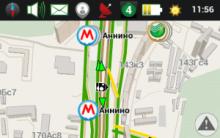




Postavljanje opcija mape i njihovo dijeljenje Kako pronaći opcije mape u sustavu Windows 10
Onemogući upit za unos lozinke pri buđenju u sustavu Windows Zahtijevaj lozinku pri buđenju
Nije moguće zaustaviti pristup usluzi odbijen
Što je vodeći pametni telefon: razlika između gadgeta Što znači vodeći pametni telefon
Kako napraviti tablet za orijentaciju od navigatora